Windows 11作为微软推出的新一代操作系统,带来了许多新的功能和设计变化。其中,任务栏作为用户与操作系统交互的重要界面,其自定义选项也备受关注。许多用户希望在某些情况下能够隐藏任务栏,以获得更加沉浸式的屏幕体验。本文将详细介绍如何在Windows 11中隐藏下方工具栏。
### 一、通过任务栏设置隐藏
1. **右键点击任务栏空白处**:首先,将鼠标指针移动到任务栏的空白区域,然后右键点击。
2. **选择任务栏行为**:在弹出的右键菜单中,找到并点击“任务栏行为”或类似名称的选项。不同版本的Windows 11可能在表述上略有差异,但核心意思相近。
3. **勾选自动隐藏**:在任务栏行为设置界面中,找到“自动隐藏任务栏”选项,并勾选它。此时,任务栏将自动隐藏起来,只有在鼠标指针移动到屏幕底部时才会重新显示。
### 二、通过系统设置隐藏
1. **打开设置**:点击屏幕左下角的“开始”按钮,然后点击“设置”图标,进入Windows 11的设置界面。
2. **进入个性化设置**:在设置界面中,找到并点击“个性化”选项。然后,在左侧菜单中选择“任务栏”。
3. **设置任务栏行为**:在任务栏设置界面中,找到与任务栏行为相关的选项。通常,这个选项会被命名为“Taskbar behaviors”或类似名称。点击它进入详细设置界面。
4. **启用自动隐藏**:在详细设置界面中,找到“自动隐藏任务栏”选项,并确保它已被勾选。完成设置后,任务栏将按照您的设定自动隐藏。
通过以上两种方法,用户可以轻松地在Windows 11中隐藏下方工具栏。这一功能在需要全屏观看视频、进行游戏或进行其他需要沉浸式体验的场景中尤为实用。希望本文能够帮助到需要隐藏任务栏的Windows 11用户。